
Harry James
0
1785
161
Domyślnie Adobe Illustrator zapisuje pliki w formacie AI. Jest to idealne rozwiązanie, gdy pracujesz nad projektami lub do zapisania głównej kopii swojej pracy.
Ale kiedy nadejdzie czas, aby wydrukować lub udostępnić gotowy produkt, opublikować go online lub zaimportować do innych programów, musisz zapisać go w innym formacie.
Adobe Illustrator oferuje wiele opcji. Właściwy wybór zależy od tego, jak chcesz wykorzystać uzyskany obraz. Rzućmy okiem na najlepsze formaty do użycia i jak z nich korzystać.
Zapisywanie obszarów roboczych w programie Adobe Illustrator
Zanim przyjrzymy się, jak zapisywać pliki w określonych formatach, ważne jest, aby wiedzieć, jak program Illustrator obsługuje obszary robocze. Przewodnik dla początkujących Adobe Illustrator Przewodnik dla początkujących Adobe Illustrator Chcesz zacząć uczyć się Adobe Illustrator, ale czujesz się przytłoczony? Dzięki łatwym do naśladowania instrukcjom i mnóstwem zrzutów ekranu z adnotacjami ten podręcznik ułatwia naukę programu Illustrator. i jak zapisywać obszary robocze jako osobne pliki.
Obszary robocze są jak różne strony w pliku programu Illustrator. Można je łączyć w jeden obraz, ale można je również zapisać osobno.
Większość sposobów zapisywania plików programu Illustrator pozwala wybrać sposób obsługi obszarów roboczych, a to wpływa na to, jak będzie wyglądał twój końcowy wyeksportowany obraz. W większości przypadków wybierasz, co zrobić, korzystając z opcji w Eksport ekran.
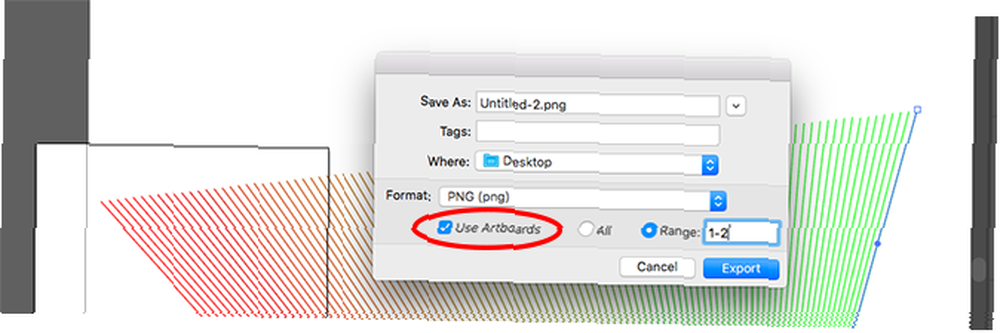
Oto, co powinieneś zrobić:
- Jeśli chcesz zapisać wiele obszarów roboczych jako osobne pliki, zaznacz pole Użyj obszarów roboczych. Następnie wybierz albo Wszystko aby zapisać wszystkie obszary robocze lub wprowadź Zasięg (np. 2-4), aby określić, które obszary robocze mają zostać zapisane.
- Gdy masz obiekty umieszczone poza obszarem roboczym (np. Jeśli zachodzi na krawędź), zaznacz pole Użyj obszarów roboczych. Zapewni to, że ostateczny obraz zawiera tylko to, co znajduje się w obszarze roboczym, a reszta zostanie wykadrowana.
- Jeśli cała grafika znajduje się w obszarze roboczym, a masz tylko jedną z nich, wyczyść pole Użyj obszarów roboczych. Spowoduje to utworzenie obrazu przyciętego do granic obiektów w środku, z usuniętą białą przestrzenią. Jest to szczególnie przydatne do wysyłania obiektów o kształcie kwadratu lub prostokąta.
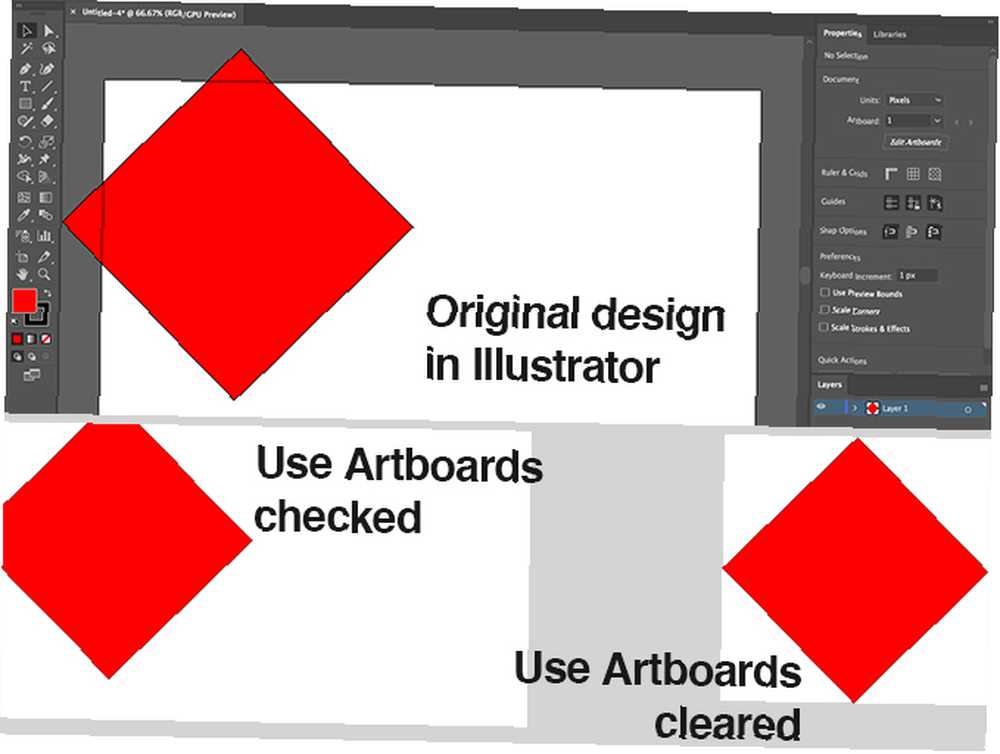
Zapisywanie plików JPEG o wysokiej rozdzielczości w programie Adobe Illustrator
Ilustracja, infografika lub cokolwiek, co należy wydrukować jak wizytówkę Jak zaprojektować wizytówkę w programie Adobe Illustrator Jak zaprojektować wizytówkę w programie Adobe Illustrator Zaprojektowanie wizytówki w programie Adobe Illustrator jest łatwe i pomaga się wyróżnić. Wystarczy wykonać te czynności, aby uzyskać piękną kartę w ciągu kilku minut. , najlepszą opcją jest wydrukowanie go w formacie JPEG o wysokiej rozdzielczości.
Najlepiej jest zaprojektować kompozycję w przybliżeniu takiej wielkości, w jakiej chcesz ją wydrukować. Chociaż obrazy programu Illustrator można zmieniać bez utraty jakości, przekonasz się, że zmiana rozmiaru między obiektami - a zwłaszcza kerningiem w tekście - musi być ściślejsza przy większych rozmiarach niż przy mniejszych rozmiarach.
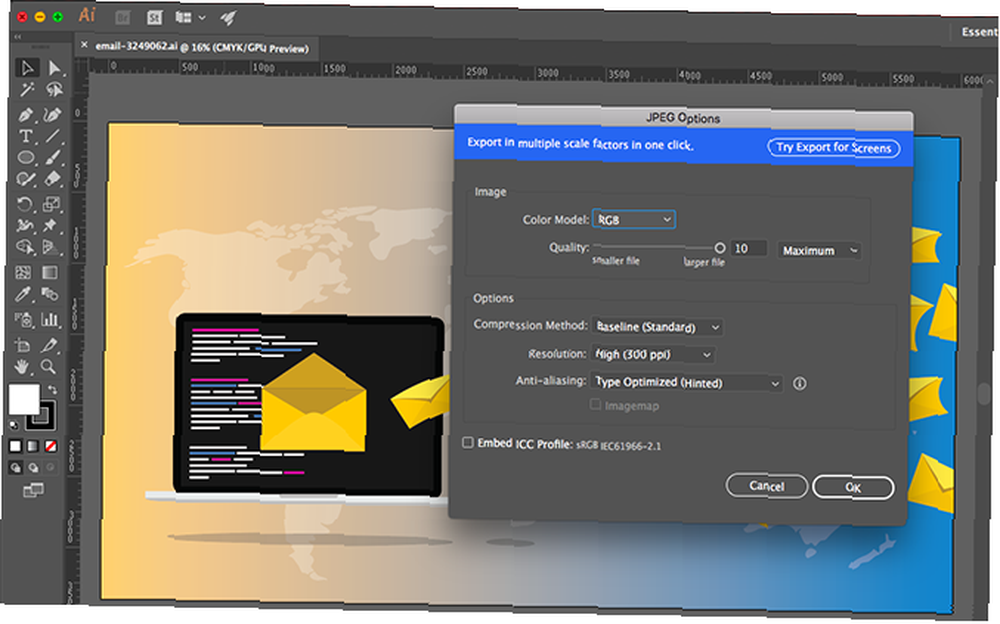
Jeśli wcześniej nie pracowałeś w ten sposób, utwórz nowy dokument, wklej swoją grafikę i dostosuj do smaku. Teraz możesz zapisać plik JPEG w wysokiej rozdzielczości.
- Iść do Plik> Eksportuj> Eksportuj jako. Wpisz nazwę pliku i ustaw Format do JPEG.
- Ustaw sposób zapisywania obszarów roboczych, a następnie naciśnij Eksport kontynuować.
- w Opcje JPEG zmień ekran Model kolorów jeśli potrzebujesz i wybierz jakość.
- Pod Opcje, ustaw rozdzielczość wyjściową. Ekran (72 dpi) utworzy plik o takim samym rozmiarze jak oryginalny dokument i powinien nadawać się do użytku w Internecie. Wybierać Wysoka (300dpi) dla obrazu o wysokiej rozdzielczości. To wystarczy do drukowania.
- Kliknij dobrze aby zapisać plik.
Zapisywanie plików Adobe Illustrator jako PNG
Jeśli chcesz zapisać obraz, taki jak logo lub ikonę, do wykorzystania w Internecie, zwłaszcza jeśli ma przezroczyste tło, możesz zapisać go jako plik PNG.
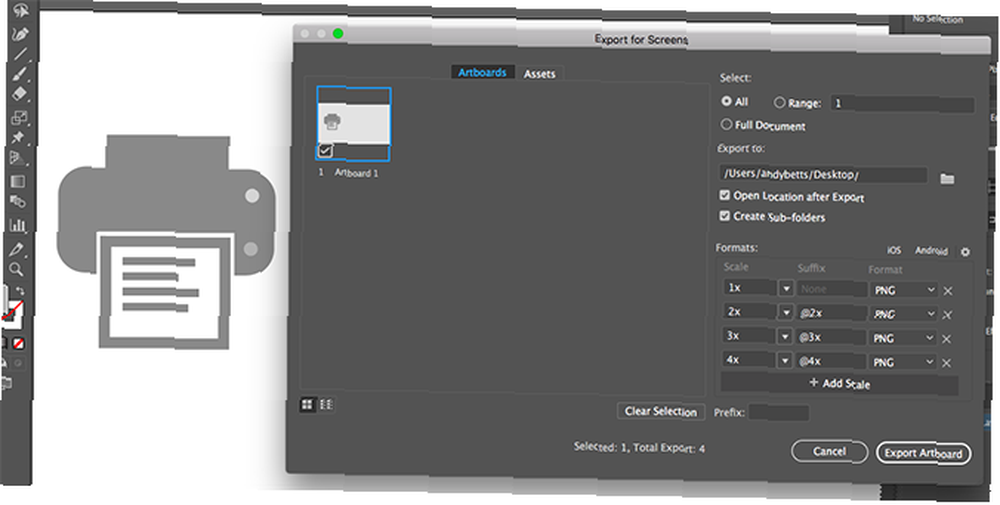
Aby obsługiwać ekrany o standardowej i wysokiej rozdzielczości, należy wyeksportować plik w różnych rozmiarach. Możesz to zrobić automatycznie.
- Iść do Plik> Eksportuj> Eksportuj do ekranów.
- Wybierz Obszary robocze patka. Jeśli na obrazie jest więcej niż jeden obszar roboczy, wybierz te, które chcesz wydrukować.
- Pod Formaty, zestaw Format do PNG i Skala do 1x.
- Kliknij Dodaj skalę. Spowoduje to utworzenie ustawień dla drugiego obrazu, więc ustaw Skala opcja nowego rozmiaru względnego. Na przykład 3x spowoduje wyświetlenie obrazu trzy razy wyższego i szerszego niż oryginał.
- Dodaj więcej rozmiarów, jeśli ich potrzebujesz.
- Kliknij Eksportuj obszar roboczy aby zapisać swoje zdjęcia.
Zapisywanie plików Adobe Illustrator jako SVG
Lepszym, bardziej nowoczesnym sposobem eksportowania grafiki, takiej jak ikony i logo, jest użycie formatu SVG. Skrót od skalowalnej grafiki wektorowej, SVG jest w rzeczywistości językiem znaczników opartym na XML.
Chociaż możesz wyprowadzać pliki, które możesz połączyć na swojej stronie internetowej, możesz również zapisać obraz jako fragment kodu, który możesz wkleić bezpośrednio do pliku HTML. Następnie możesz to edytować za pomocą CSS. Jest to bardzo skuteczny sposób dodawania efektów i animacji do zdjęć.
Są jeszcze inne zalety: obrazy są lekkie, a ponieważ są wektorami, możesz łatwo zmienić ich rozmiar. Nie ma potrzeby wysyłania obrazów o wielu rozmiarach dla różnych rozdzielczości ekranu.
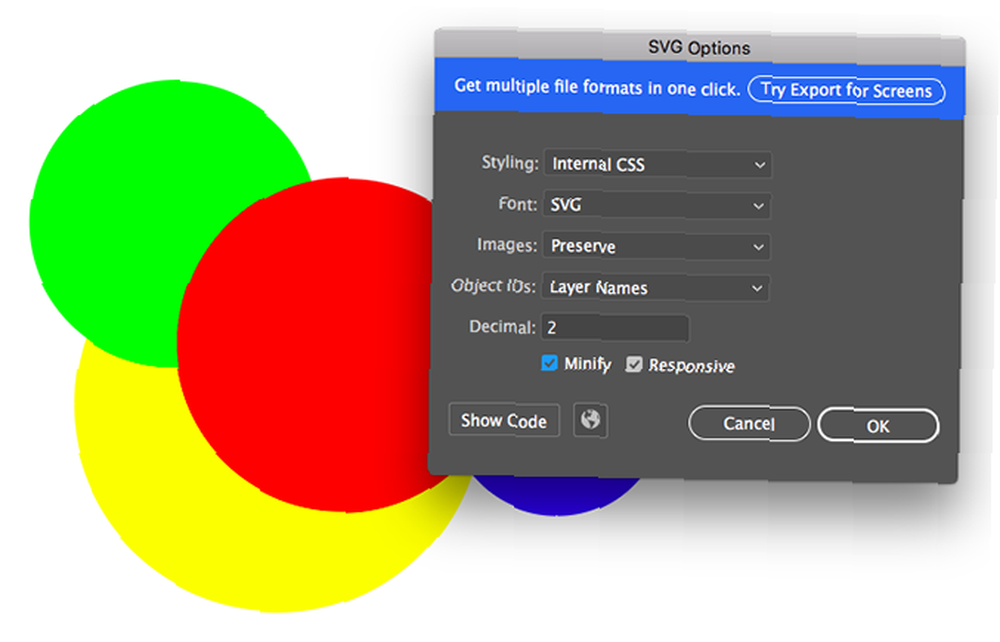
Istnieje kilka sposobów tworzenia plików SVG. Za pomocą Zapisz jako tworzy większy plik do pracy. Aby stworzyć końcowy obraz, którego możesz użyć w swoich projektach, użyj Eksport opcja.
- Iść do Plik> Eksportuj> Eksportuj jako.
- Ustaw Format do SVG i kliknij Eksport.
- Zestaw Stylizacja do Wewnętrzny CSS. To umieszcza wszystkie informacje o stylizacji w blok, który można łatwo zmienić za pomocą CSS.
- Dla Czcionka wybierać SVG aby zachować możliwość wyboru tekstu. Wybierz tylko Wytyczne jeśli używasz niejasnej, niestandardowej czcionki. Wyjechać Obrazy na Zachować.
- Upewnić się Minify i Czuły są sprawdzane pod kątem maksymalnej wydajności i zgodności.
- Teraz kliknij Pokaż kod aby otworzyć kod w edytorze tekstu. Możesz skopiować i wkleić to do pliku HTML. Lub kliknij dobrze wyprowadzić obraz jako plik SVG.
Pamiętaj, że możesz również konwertować obrazy do grafiki wektorowej w programie Adobe Illustrator Jak wektoryzować obraz w programie Adobe Illustrator Jak wektoryzować obraz w programie Adobe Illustrator Program Adobe Illustrator ułatwia konwersję obrazów do wektorów bez utraty jakości. Oto krok po kroku proces wektoryzacji. .
Zapisywanie obszarów roboczych jako plików PDF w programie Adobe Illustrator
Najprostszym sposobem zapisania pliku programu Illustrator jako pliku PDF jest użycie opcji Zapisz jako opcja. Jeśli jednak używasz więcej niż jednego obszaru roboczego, zostaną one połączone w wielostronicowy plik PDF.
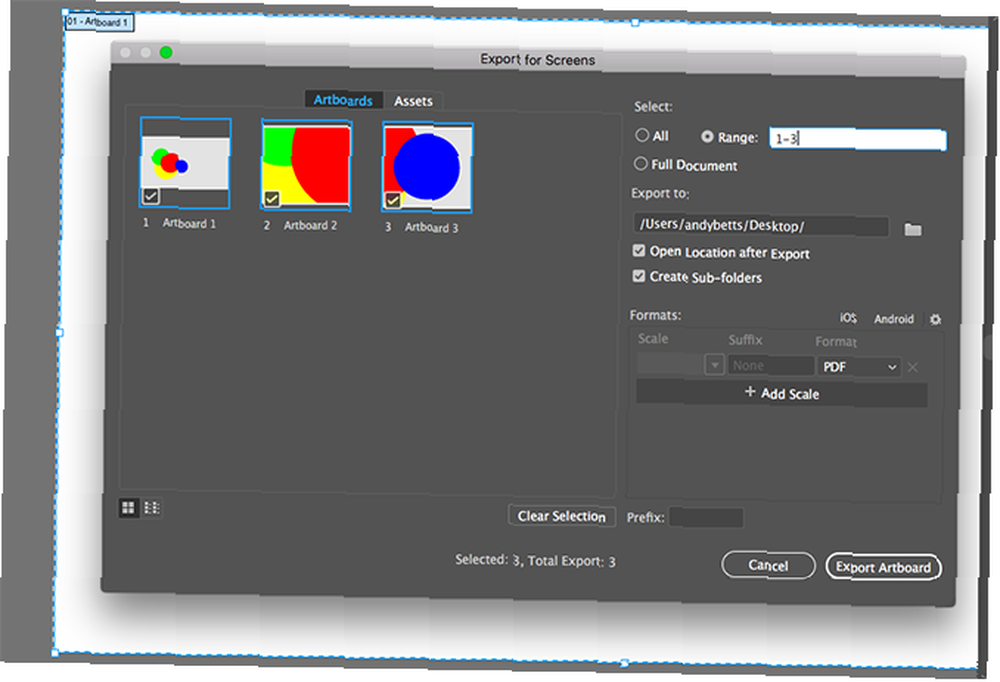
Istnieje prosta sztuczka, aby zapisać obszary robocze jako osobne pliki PDF:
- Iść do Eksportuj> Zapisz dla ekranów.
- W oknie dialogowym, które zostanie otwarte, kliknij Obszary robocze i wybierz te, które chcesz zapisać.
- W zestawie kolumn po prawej stronie Format do PDF, następnie uderzył Eksportuj obszary robocze. Wydrukowanie dużych lub złożonych plików może zająć kilka sekund.
- Po zakończeniu pliki zostaną domyślnie zapisane w osobnym podfolderze.
Zapisywanie obiektów z obrazu Adobe Illustrator
Czasami może być konieczne zapisanie lub wyeksportowanie tylko wybranych obiektów z większego dzieła sztuki. Na przykład, jeśli zaprojektowałeś logo, możesz zapisać tekst lub symbol w osobnym pliku.
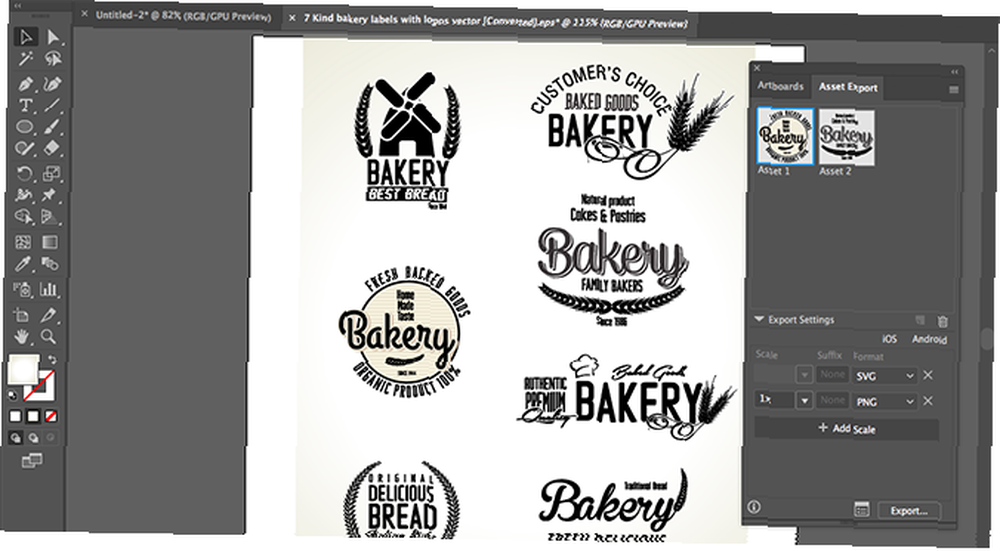
Możesz to zrobić, zamieniając obiekty w Majątek.
- Iść do Okno> Eksport zasobów.
- Wybierz Narzędzie selekcji z paska narzędzi lub naciśnij V. na twojej klawiaturze. Teraz przeciągnij obiekty, które chcesz zapisać na Eksport zasobów płyta.
- Teraz wybierz Kapitał. Utrzymać Ctrl lub Cmd aby wybrać więcej niż jeden.
- Pod Ustawienia eksportu Wybierz Format. Możesz wybrać PNG, Jpeg, SVG lub PDF.
- Jeśli zapisujesz jako plik PNG lub JPEG, możesz eksportować w wielu rozmiarach. Zestaw Skala do 1x, następnie kliknij Dodaj skalę i zestaw Skala na przykład, 2x. Możesz również użyć tej opcji, aby wyeksportować zasób w różnych formatach.
- Kliknij Eksport i wybierz lokalizację, w której chcesz zapisać nowe pliki.
Jak korzystać z plików Adobe Illustrator w innych aplikacjach
Istnieją również inne opcje, które pozwalają używać pliku Illustrator w innych programach. Photoshop może otwierać pliki AI bezpośrednio, ale tylko jako płaski, nieedytowalny obraz. Użyj Eksportuj jako zamiast tego zapisz plik w formacie PSD. Zachowuje to wszystkie oddzielne warstwy po otwarciu w Photoshopie.
Możesz używać plików AI w innych aplikacjach i produktach Adobe, takich jak InDesign, w których nie będzie można go edytować, ale zachowa takie elementy jak przezroczyste tło.
W przypadku większości aplikacji innych niż Adobe najprawdopodobniej będziesz musiał zapisać plik w formacie SVG (przy użyciu Zapisz jako tym razem polecenie). Sprawdź nasz przewodnik dotyczący otwierania plików AI bez programu Adobe Illustrator Co to jest plik AI i jak go otworzyć bez programu Adobe Illustrator Co to jest plik AI i jak go otworzyć bez programu Adobe Illustrator Nie zawsze jest oczywiste, jak otwierać pliki AI bez programu Adobe Illustrator. Ale dzięki tym sztuczkom i aplikacjom możesz błyskawicznie otwierać i edytować pliki programu Illustrator! po więcej szczegółów.











